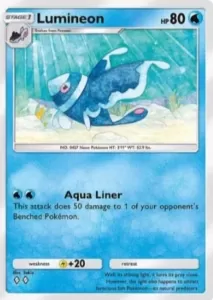Sa digital na edad ngayon, ang mga streaming higante tulad ng Netflix at Max ay nagbago kung paano namin ubusin ang libangan, na ginagawang posible para sa lahat mula sa reality TV aficionados hanggang sa mga dedikadong buffs ng pelikula upang tamasahin ang kanilang paboritong nilalaman mula sa ginhawa ng bahay. Nawala ang mga araw ng pag -bra ng mga sinehan ng sinehan o nababahala tungkol sa mga mishaps ng 'jockey' ng manok. Sa halip, maaari mong makamit ang isang karanasan sa tulad ng teatro sa iyong sopa. Kung sabik kang mapahusay ang iyong pagtingin sa bahay sa mga antas ng cinematic, ang aming komprehensibong gabay ay lalakad ka sa lahat ng kailangan mong malaman tungkol sa streaming Netflix sa 4K.
Paano mag -stream ng Netflix sa 4K
Bago sumisid sa mundo ng ultra-mataas na kahulugan, mahalaga na i-verify ang iyong plano sa subscription sa Netflix. Hindi lahat ng plano ay sumusuporta sa 4K streaming. Ang streaming (na may mga ad) at karaniwang mga plano ay nangunguna sa 1080p na resolusyon. Upang mai -unlock ang buong potensyal ng 4K, kakailanganin mo ang premium na plano, na kung saan ay ang tanging tier na sumusuporta sa streaming sa resolusyon na ito.
Narito ang kasalukuyang mga plano ng Netflix US at ang kanilang mga presyo:
- Pamantayan sa mga ad: $ 7.99 bawat buwan (walang 4k)
- Pamantayan: $ 17.99 bawat buwan (hindi 4K)
- Premium: $ 24.99 bawat buwan (4k streaming)
Mayroon ka bang tamang kagamitan para sa 4K?
Ang pagtiyak na ang iyong hardware ay nasa gawain ay ang susunod na hakbang sa iyong 4K streaming na paglalakbay. Gumagamit ka man ng isang matalinong TV o isang monitor, dapat itong suportahan ang isang 4K na resolusyon ng 3840 x 2160. Kung pipiliin mo ang mga panlabas na streaming na aparato tulad ng isang fire stick o isang Apple TV , dapat din silang maging 4K-tugma. Bilang karagdagan, ang mga cable na nagkokonekta sa mga aparatong ito sa iyong TV ay mahalaga; Inirerekomenda ng Netflix ang paggamit ng isang premium na High Speed HDMI o Ultra High Speed HDMI cable para sa pinakamainam na 4K streaming.
 Amazon Fire Tv Stick 4K Max - Tingnan ito sa Amazon
Amazon Fire Tv Stick 4K Max - Tingnan ito sa Amazon
 Belkin HDMI 2.1 Ultra High Speed - Tingnan ito sa Amazon
Belkin HDMI 2.1 Ultra High Speed - Tingnan ito sa Amazon
 LG 65 "Class Oled Evo C4 - Tingnan ito sa Amazon
LG 65 "Class Oled Evo C4 - Tingnan ito sa Amazon
 Asus Rog Swift PG32UCDP - Tingnan ito sa Best Buy
Asus Rog Swift PG32UCDP - Tingnan ito sa Best Buy
Suriin ang iyong mga setting ng pag -playback
Matapos kumpirmahin ang iyong subscription at kagamitan, ayusin ang iyong mga setting ng pag -playback. Mag -log in sa iyong Netflix account sa isang PC, mag -click sa iyong icon ng profile, at piliin ang 'Pamahalaan ang mga profile'. Mag -navigate sa tukoy na account para sa 4K streaming, mag -scroll sa 'Mga Setting ng Pag -playback', at itakda ito sa 'Mataas'. Tinitiyak ng pagsasaayos na ito ang 4K streaming para sa suportadong nilalaman, ngunit maging maingat sa potensyal na buffering kung ang iyong internet ay hindi sapat na matatag. Gayundin, tandaan na ang streaming sa 4K ay kumonsumo ng mas maraming data, na maaaring mabilis na maubos ang iyong allowance ng mobile data.
Mayroon bang iba pang mga paraan upang manood ng mga pelikula sa Netflix at palabas sa 4K?
Habang ang streaming ay ang pamantayan, ang pisikal na media ay nananatiling isang mabubuhay na pagpipilian salamat sa pagbabagong-buhay ng Blu-ray . Ang mga pamagat tulad ng Daredevil, Arcane, The Crown, Stranger Things, at Miyerkules ay magagamit sa Blu-ray, na nag-aalok ng isang nasasalat na paraan upang tamasahin ang iyong mga paboritong palabas. Sa isang panahon kung saan ang nilalaman ay maaaring mawala mula sa mga serbisyo ng streaming magdamag, ang pagmamay -ari ng mga pisikal na kopya ay nagsisiguro na mapapanood mo ang iyong minamahal na serye nang walang hanggan - o hanggang sa maging lipas ang mga drive ng disc.
![Arcane: League of Legends - Season One - Limited Edition Steelbook 4K Ultra HD + Blu -Ray [4K UHD]](https://images.zd886.com/uploads/94/680865e754098.webp) Arcane: League of Legends - Season One - Limited Edition Steelbook 4K Ultra HD + Blu -Ray [4K UHD] - Tingnan ito sa Amazon
Arcane: League of Legends - Season One - Limited Edition Steelbook 4K Ultra HD + Blu -Ray [4K UHD] - Tingnan ito sa Amazon